Dell OptiPlex 740 User Manual
Page 213
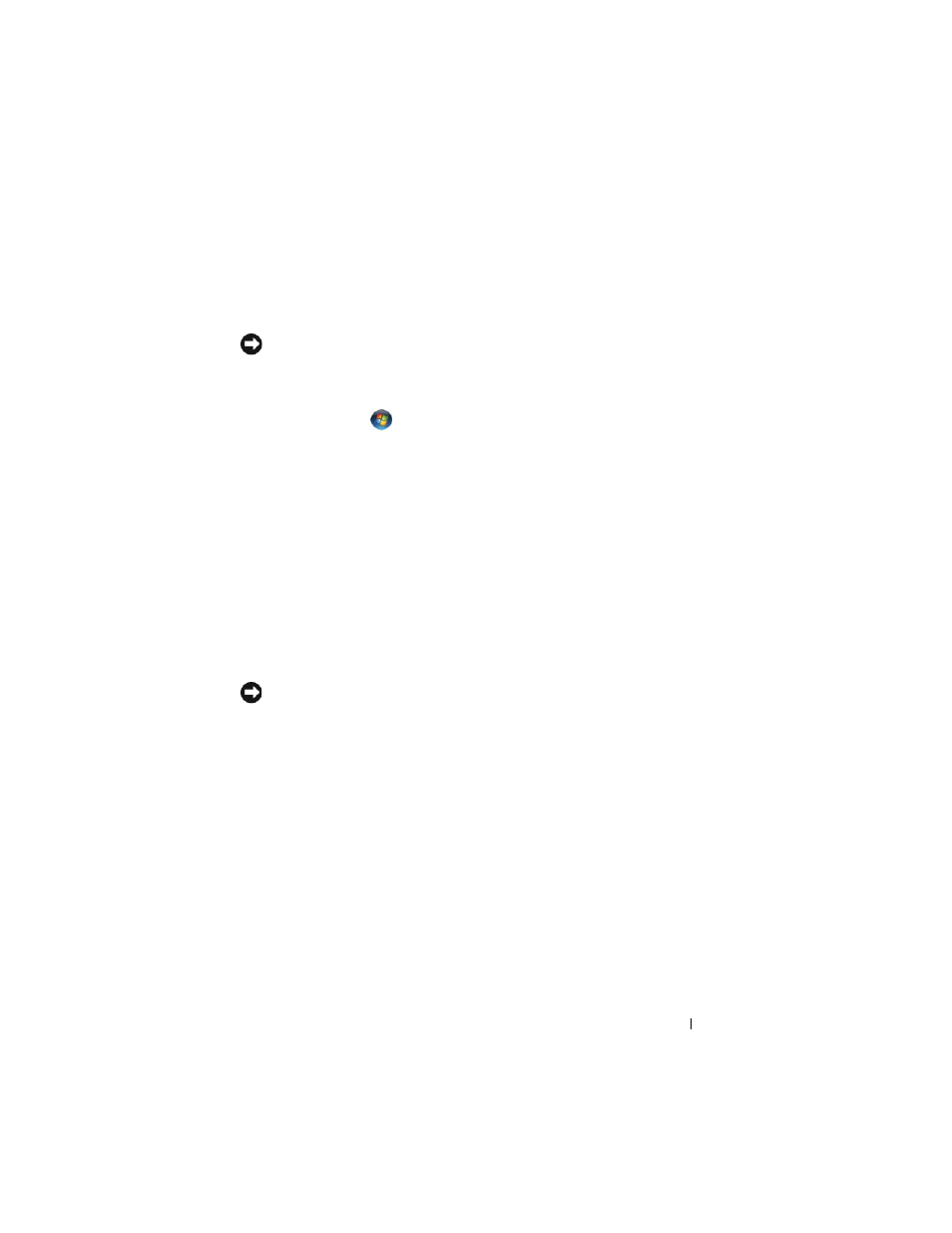
Snelle referentiegids
213
Als Systeemherstel het probleem niet kan verhelpen, kunt u de laatste
herstelbewerking ongedaan maken.
De laatste herstelbewerking ongedaan maken
KENNISGEVING:
Voordat u het laatste systeemherstel ongedaan maakt, dient u
alle geopende bestanden te sluiten en dient u alle geopende programma's af te
sluiten. Zorg ervoor dat u geen bestanden of programma's wijzigt, opent of
verwijdert tot de herstelbewerking is voltooid.
1 Klik op Starten
.
2 Type in het venster Zoeken starten Systeemherstel en druk op
3 Klik op De laatste herstelbewerking ongedaan maken en klik dan op
Volgende.
Windows XP
Een herstelpunt maken
1 Klik op de knop Start en klik vervolgens op Help en ondersteuning.
2 Klik op Systeemherstel.
3 Volg de instructies op het scherm.
De computer terugbrengen naar een eerdere werkende toestand
KENNISGEVING:
Voordat u de computer naar een eerdere werkende toestand
herstelt, dient u alle geopende bestanden op te slaan en te sluiten en dient u alle
geopende programma's af te sluiten. Zorg ervoor dat u geen bestanden of
programma's wijzigt, opent of verwijdert tot de herstelbewerking is voltooid.
1 Klik op Start wijs Alle programma's, Bureau-accessoires en
Systeemwerkset aan en klik vervolgens op Systeemherstel.
2 Zorg ervoor dat Een eerdere status van deze computer herstellen is
geselecteerd en klik op Volgende.
3 Klik op een datum die u wil gebruiken om de computer te herstellen.
Het venster Een herstelpunt maken biedt een kalender die het u toestaat
herstelpunten te zien en te selecteren. Alle data waarvoor herstelpunten
beschikbaar zijn worden in vette letters weergegeven.
4 Selecteer een herstelpunt en klik op Volgende.
Als er maar één herstelpunt is voor een gegeven datum, dan wordt dat
herstelpunt automatisch geselecteerd. Als er twee of meer herstelpunten
beschikbaar zijn, klikt u op het herstelpunt waar u de voorkeur aan geeft.
